Windows 7/8/10 – Comment rejoindre un domaine
Si vous ajoutez un nouvel ordinateur à votre environnement d'entreprise, vous devrez probablement le joindre à un domaine. La procédure est assez simple car la majeure partie du travail est effectuée par le serveur. Le processus est également à peu près le même pour Windows 7 , Windows 8 et Windows 10.
Pour Windows 10 , il existe un moyen supplémentaire de rejoindre un domaine et je le mentionnerai en bas. Je mentionnerai également quelques conseils de dépannage si l'option de rejoindre un domaine est manquante, vous ne pouvez pas rejoindre le domaine, etc.
Joindre l'ordinateur au domaine
Pour commencer, cliquez sur Démarrer(Start) puis sur Panneau de configuration(Control Panel) . Cliquez maintenant sur Système et sécurité(System and Security) puis cliquez sur Système(System) . Enfin, cliquez sur Paramètres système avancés(Advanced system settings) . Si vous n'êtes pas dans la vue des catégories du Panneau de configuration(Control Panel) , vous pouvez simplement cliquer directement sur Système .(System)
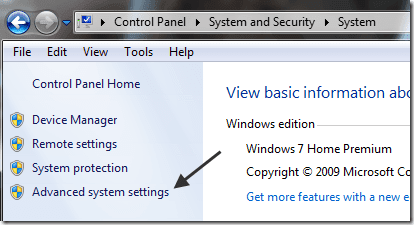
Cliquez maintenant sur l' onglet Nom de l'ordinateur et cliquez sur le bouton (Computer Name)Modifier(Change) en bas :

Cliquez maintenant sur le bouton radio Domaine(Domain) et saisissez le nom du domaine auquel vous souhaitez joindre cet ordinateur.

Notez que sur mon ordinateur, les boutons Domain et Network ID sont grisés ! Pourquoi donc? Eh bien, c'est parce que j'ai Windows 7 Édition Familiale Premium(Home Premium) .
Pour rejoindre un domaine sous Windows 7/8/10 , vous devez effectuer une mise à niveau vers les éditions Professional ou Ultimate . Genre(Kind) d'ennuyeux, mais que pouvez-vous faire! L' édition professionnelle vous donne également (Professional)BitLocker et la possibilité de sauvegarder sur un réseau domestique ou professionnel.
C'est de loin la méthode la plus simple et elle fonctionne sur toutes les versions de Windows , ce qui est bien. Dans Windows 10 , ils ne cessent de modifier les paramètres et certaines boîtes de dialogue ont disparu alors que de nouvelles sont apparues.
Option de jointure de domaine Windows 10
Dans Windows 10 , il y a la boîte de dialogue Paramètres et il y a le (Settings)Panneau de configuration(Control Panel) . Les deux se chevauchent dans de nombreux domaines et c'est un peu déroutant. Si vous cliquez sur Démarrer(Start) dans Windows 10 , cliquez sur l' icône Paramètres(Setting) (l'icône d'engrenage), puis cliquez sur Comptes(Accounts) , vous verrez une option appelée Accès travail ou école (Access work or school ) dans la colonne de gauche.

Sur le côté droit, vous verrez un bouton plus appelé Connect . Allez-y et cliquez dessus, ce qui fera apparaître une boîte de dialogue Compte Microsoft . (Microsoft Account)Nous n'essayons pas de connecter un autre compte ici, mais vous verrez les options pour rejoindre un domaine Active Directory local(join a local Active Directory domain) ou rejoindre un domaine Azure Active(join a Azure Active domain) en bas.

Si vous cliquez sur le domaine Active Directory local , par exemple, il vous sera alors demandé d'entrer le nom de domaine. Vous aurez évidemment besoin de ces informations et d'autres informations auprès de votre administrateur de domaine local.

Vous verrez peut-être un tas d'autres sites dire que vous devriez aller dans Paramètres(Settings) , puis Système(System) , puis À propos(About) et cliquer sur le bouton Rejoindre le domaine( Join Domain) , mais cela semble avoir été supprimé dans les nouvelles éditions de Windows 10 . J'ai même essayé d'activer le compte administrateur(Administrator) local et l'option n'y est toujours pas apparue. Maintenant, il vous donne vraiment des informations sur votre ordinateur et c'est tout. Vous ne pouvez pas joindre un domaine à partir de cet écran.

Résoudre les problèmes liés à l'adhésion à un domaine
Ce serait formidable si tout fonctionnait la première fois que vous essayez, mais cela n'arrive pas souvent. Même si rejoindre un domaine est normalement un processus simple, il existe une myriade de problèmes que vous pouvez rencontrer. Je ne pourrai pas tous les couvrir ici, mais je mentionnerai quelques-uns des problèmes et solutions les plus populaires.
- Utiliser un nom de domaine complet(Use fully qualified domain name) – Si vous saisissez le nom de domaine et recevez des messages d'erreur, vous devez essayer d'utiliser le FQDN au lieu du nom NetBIOS .
- Vérifier les paramètres DNS(Check DNS settings) – Si l'ordinateur ne résout pas correctement les requêtes DNS ou s'il ne peut pas contacter le serveur DNS , il ne pourra pas se connecter au domaine. Essayez de faire un NSLOOKUP à partir du PC et du serveur et vérifiez si les entrées sont répertoriées. Vérifiez également le client pour vous assurer qu'il utilise le bon serveur DNS et non des serveurs (DNS)DNS externes .
- Vérifiez les paramètres réseau(Check network settings) - Si tous les autres paramètres sont corrects, votre problème est probablement lié à un port bloqué sur l'ordinateur. Assurez(Make) -vous que le port 445 est ouvert et assurez-vous également que le type de réseau sur l'ordinateur est Privé .
- Désactivez IPv6 temporairement(Disable IPv6 temporarily) - Parfois, Windows(Sometimes Windows) utilise IPv6 lors de la tentative de connexion à un domaine et si vous n'avez pas configuré IPv6 , cela ne fonctionnera pas. Vous pouvez essayer de désactiver IPv6 sur votre carte réseau(NIC) et voir si cela fonctionne. Vous pouvez toujours le réactiver une fois l'ordinateur joint au domaine.
J'espère que votre ordinateur a été joint au domaine ! Sinon, postez un commentaire ici et j'essaierai de vous aider. Profitez!
Related posts
Windows 7/8/10 - Comment supprimer des fichiers protégés par TrustedInstaller
Critique de livre - Le guide pratique du geek sur Windows 8
Installation des plugins GIMP : un guide pratique
Comment télécharger le programme d'installation de Google Chrome hors ligne (autonome)
Désactiver le contrôle de compte d'utilisateur (UAC) pour une application spécifique
6 meilleurs réglages de l'appareil photo pour les photos de la lune
Comment faire des captures d'écran sur Nintendo Switch
Comment construire votre propre ordinateur portable
Comment créer un formulaire Google Docs remplissable avec des tableaux
Désinstaller et réinstaller IE dans Windows 7
Comment réinitialiser les paramètres d'usine d'une Xbox One ou d'une Xbox Series X
Comment scanner un code QR sur iPhone et Android
Comment réparer AirDrop ne fonctionne pas d'iPhone à Mac
Supprimer instantanément les arrière-plans des images à l'aide de l'IA
Utilisation de l'interface Web de transmission
Comment ouvrir un fichier verrouillé lorsqu'un autre programme l'utilise
Comment mettre à jour Raspberry Pi
Comment convertir un disque dynamique en disque de base
Comment configurer des pages maîtres dans Adobe InDesign CC
Comment convertir des images WEBP en JPG, GIF ou PNG
